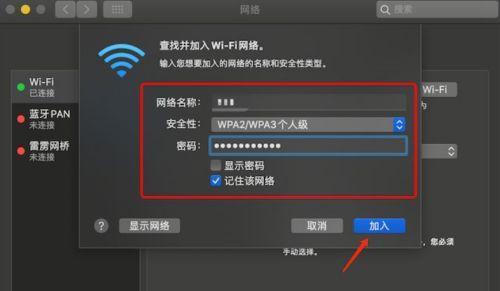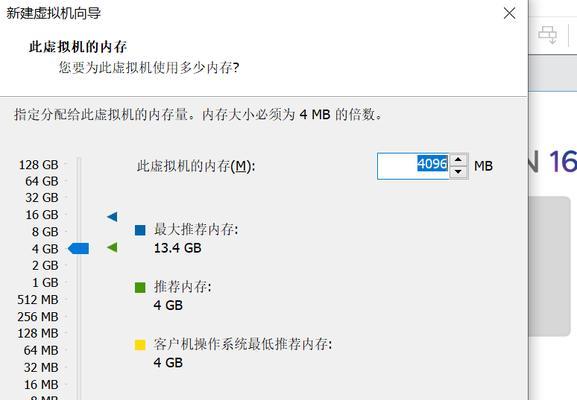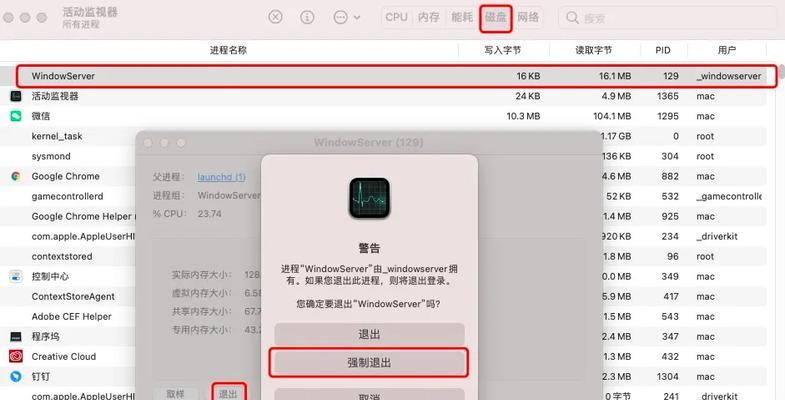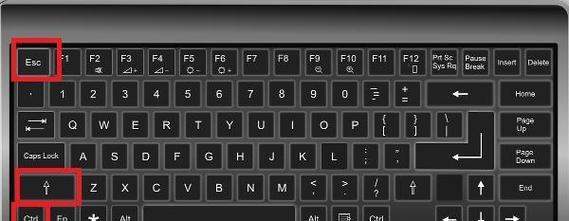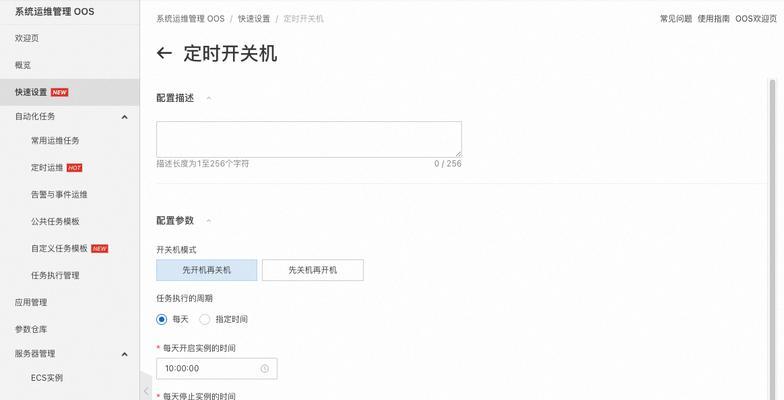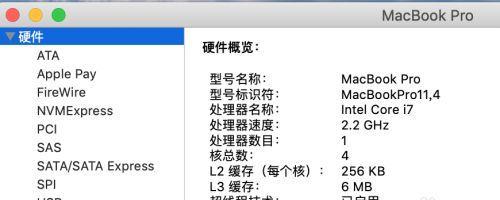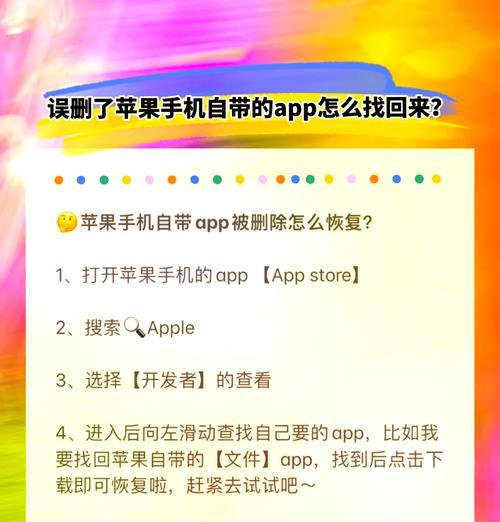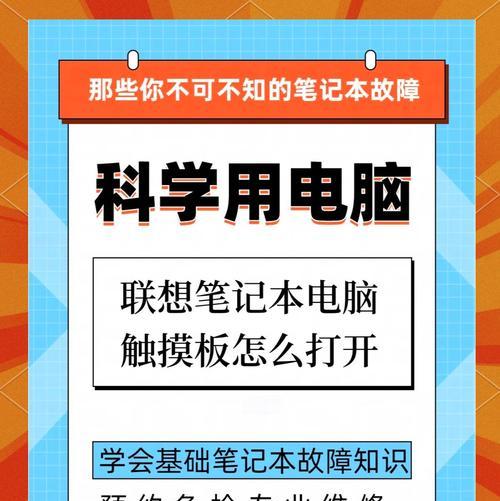苹果电脑任务管理器不见了?如何找回?
苹果电脑任务管理器不见了?教你轻松找回
在使用苹果电脑过程中,您可能会不小心关闭或丢失任务管理器。为了帮助您快速找回,本文将提供一系列解决方案,无论您是新手还是经验丰富的Mac用户,都能轻松掌握找回任务管理器的方法。
什么是Mac的任务管理器?
在Windows系统中,任务管理器负责管理系统资源、进程、性能等信息,而在Mac系统中,它被称作“活动监视器”。活动监视器提供了类似的任务管理功能,可以帮助用户查看和管理当前运行中的应用程序和进程。
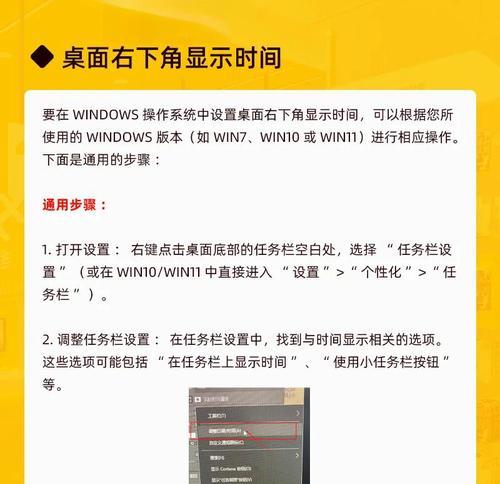
检查任务栏或Dock
在Mac上,任务管理器——活动监视器可能被隐藏了。检查你的任务栏(位于屏幕顶部的菜单栏)或Dock(屏幕底部的应用程序栏),看看活动监视器是否已经最小化在那里。如果没有,继续下一步操作。
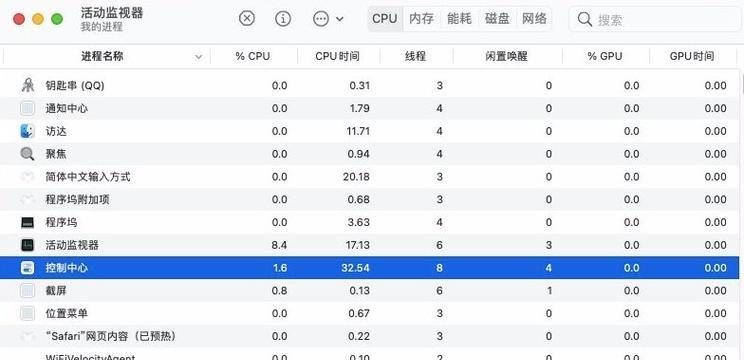
如何通过Spotlight找回活动监视器
如果活动监视器在任务栏或Dock上不可见,您可以通过Spotlight搜索来找回:
1.轻轻按下键盘上的`Command`(?)+`Space`键启动Spotlight搜索。
2.在弹出的搜索框中输入“活动监视器”。
3.从结果列表中选择“活动监视器”,即可打开活动监视器窗口。
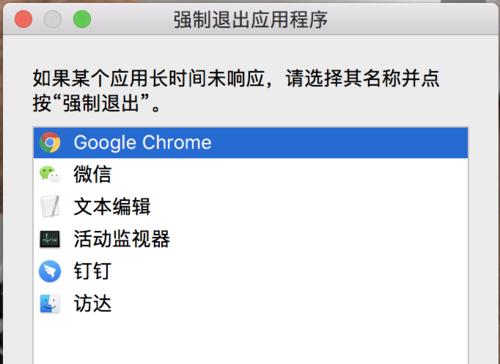
使用Finder路径找回
活动监视器其实位于Finder的`应用程序`->`实用工具`文件夹中,您可以按照以下路径手动寻找:
1.打开Finder,点击屏幕顶部的“前往”菜单。
2.选择“实用工具”文件夹。
3.在实用工具文件夹中找到并双击打开“活动监视器”。
终极解决方案:重新启动Dock
如果上述方法都无法找到活动监视器,有可能是Dock出现了问题。您可以尝试重启Dock来解决这个问题:
1.打开终端(位于`应用程序`->`实用工具`->`终端`)。
2.在终端中输入以下命令并回车:`killallDock`。
3.等待几秒,系统会自动重启Dock。
多角度拓展
在苹果的OSXElCapitan及更新的系统版本中,系统为保持用户界面的整洁和一致性,可能会隐藏一些不常用的系统工具,如活动监视器。了解这一点,可以帮助您更好地适应系统的设计理念,并采取正确的操作方法找回丢失的功能。
如果活动监视器确实丢失,可能意味着系统存在潜在的问题。建议检查系统更新,或咨询苹果官方支持以排除其他故障。
用户体验导向
本文的每一步操作都是为了帮助用户在遇到“任务管理器不见了”的问题时,能够快速地找回并继续使用。我们尽量避免复杂的操作流程,以确保内容的实用性和用户的顺畅体验。
遇到活动监视器不见的情况,不必惊慌。通过本文提供的步骤,您可以通过Spotlight、Finder路径或重启Dock来轻松找回。如果问题依旧存在,建议您进一步检查系统设置或寻求专业的技术支持。
希望以上步骤能帮助您高效解决苹果电脑任务管理器不见的问题。如果还有其他疑问,欢迎在下方评论区留言。
版权声明:本文内容由互联网用户自发贡献,该文观点仅代表作者本人。本站仅提供信息存储空间服务,不拥有所有权,不承担相关法律责任。如发现本站有涉嫌抄袭侵权/违法违规的内容, 请发送邮件至 3561739510@qq.com 举报,一经查实,本站将立刻删除。
- 站长推荐
- 热门tag
- 标签列表
- 友情链接